- Illustrator記事をAffinityで再現してみた|ざらざら質感のノイズグラデーション
Photoshop初心者必見!ツールパネルとパネルグループの表示・非表示
Photoshop初心者必見!ツールパネルとパネルグループの表示・非表示

この記事は公開から5年以上経過しています。
こんにちは、WebライターのCHIKAKOです。現在はWebライター業務と並行して、Adobe製アプリのPhotoshopやillustratorなどの勉強をしています。
まず手始めに、Photoshopについて勉強をしているので、そこで学んだことや自分なりに気づいたこと、今後のための備忘録的な意味も込めてブログにまとめていきたいと思います。
PhotoshopやIllustratorで作業していると、意図せずキーボードに手などが当たってしまい、突然ツールパネルやパネルグループが消えてしまって困った!ということがありませんでしたか?
私も突然ツールパネルが消えて何もできなくなってしまい、唖然としてしまいました(笑)
でもこれって実は、とっても簡単な方法で元に戻せるって知ってましたか☆
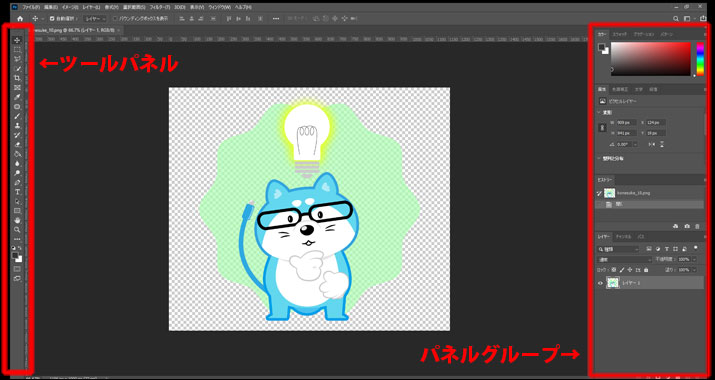
▲上の画像は一般的なワークスペースになりますが、左側にツールパネル、右側にカラーパネルやヒストリーパネル、レイヤーパネルなどをドッキングさせたパネルグループが表示されています。
この状態から[Tab]キーを押すと。。。
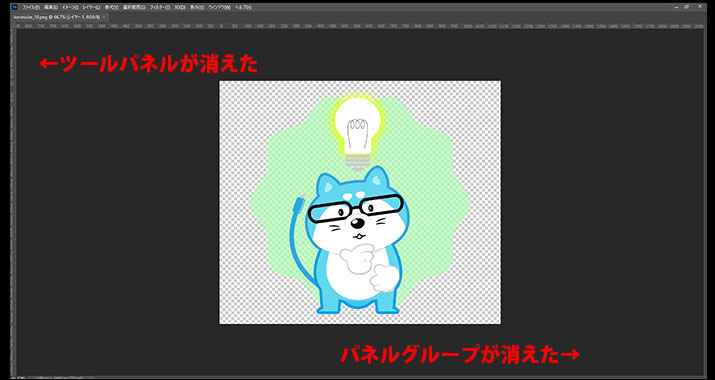
▲上の画像のように、ツールパネルとパネルグループが非表示になります。
もちろん、この状態で[Tab]キーを押すとツールパネルとパネルグループが表示されます!
意図せずツールパネルとパネルグループが非表示になってしまった時には、慌てずに[Tab]キーを押してみてくださいね。
∴‥∵‥∴‥∵‥∴‥∴‥∵‥∴‥∵‥∴
実はこのワークスペースでの表示非表示ってほかにもあるんですよ!
例えば、ツールパネルは頻繁に使うから、パネルグループだけ非表示にして全画面表示させたいときもありますよね。
そんな時は[Shift]+[Tab]キーを押せばパネルグループだけ非表示になります。

▲上の画像のように、ツールパネルは表示されたまま、パネルグループが非表示になります。
このように、PhotoshopやIllustratorのワークスペースではいろんな表示の切り替えができるようになっていますが、勝手に表示が変わってしまう経験を初めてするとかなり焦ってしまいます。
使い慣れた方からすると「そんなことも分からないの?」って、思われるかもしれないのですが、初心者に聞かれたら「良くあることだよ」と、優しくアドバイスしてあげてくださいね。
[Webの豆知識]関連記事
- 設定ひとつで解決!ノートPCを閉じてもスリープしない方法
- ChatGPTでの誤送信を防ぐ方法|Enterキーが怖くなくなるプラグイン
- Viggle AIでダンス動画を作ってみた
- 無料で始めるデザインソフト「Affinity」をインストールしてみた
- 今日何曜日?を即解決!タスクバーに曜日を表示する方法
Service
Contact
インフォコネクトに相談してみませんか?
経営コンサルティングからITサービス活用支援、ホームページ制作などに関するご依頼や、ご質問・ご相談など、なんでもお気軽にお問い合わせください。
